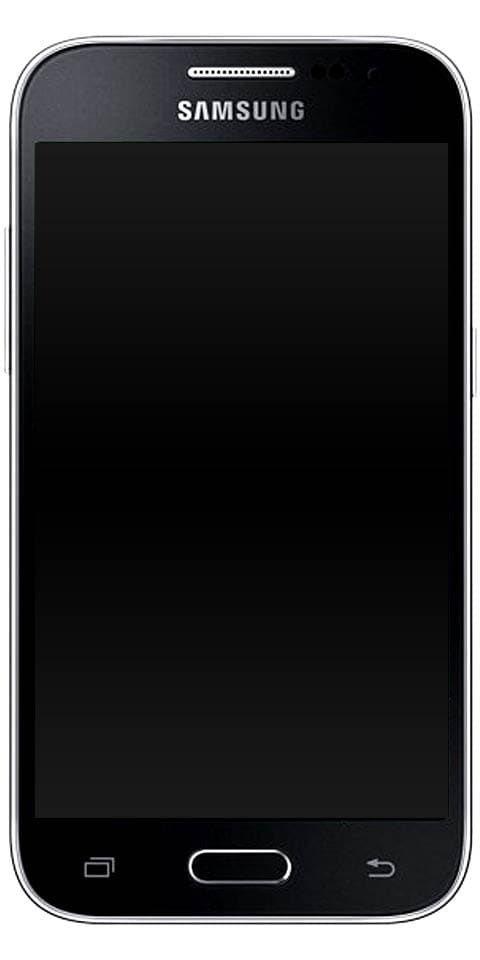Radeon-instellingen en stuurprogramma komen niet overeen met fout
Deze fout treedt meestal op als er een verschil is tussen de grafische instellingen en de AMD-stuurprogrammaversie die u op uw computer installeert. Zoals, als jullie de nieuwste AMD Radeon Adrenalin Driver hebben geïnstalleerd op een oude Radeon-instellingensoftware. Dan kan deze fout optreden wanneer u een AMD grafische kaart op uw pc of laptop. In dit artikel gaan we het hebben over Radeon-instellingen en Driver Do Not Match Error. Laten we beginnen!
Welnu, de recente AMD Radeon Adrenalin 2020 grafische driver-versie veroorzaakt dit probleem ook als deze samen met een oudere AMD Radeon grafische driver wordt geïnstalleerd. Je moet er ook voor zorgen dat je het nieuwste stuurprogramma van AMD hebt, Radeon Software Adrenalin 2020 Edition 20.4.2, dat je hier kunt downloaden om de nieuwste bijgewerkte versie te krijgen.
Er zijn veel manieren om deze AMD grafische en stuurprogrammaversie op te lossen. Kom niet overeen met de mismatch-fout die u bent tegengekomen.
hoe de bootloader-status te controleren
- Registerinstellingen bewerken: U moet de waarde in de registerinstellingen bewerken.
- Verwijder het oude AMD grafische stuurprogramma: Ja, elke keer dat u de nieuwste versie installeert, wordt de oude versie niet verwijderd. U kunt dus proberen om alle oude AMD grafische stuurprogramma's te verwijderen die mogelijk zijn geïnstalleerd via de AMD Utility Removal Tool voordat u probeert de registerwaarden te bewerken.
Om dit AMD Graphic Driver-probleem via Register bewerken op te lossen, moet u de onderstaande stappen een voor een volgen. Nadat we onze stappen nauwkeurig hebben gevolgd, komen de grafische instellingen niet overeen, het probleem zal eigenlijk gemakkelijk worden opgelost.
Radeon-instellingen en stuurprogramma komen niet overeen met fout
Laten we dus de oplossingsstappen doorlopen om de exacte oplossing daadwerkelijk te documenteren.
- Open eerst DirectX-diagnostiek door naar Voer -> dxdiag .
- Ga naar Scherm . Als u twee grafische kaarten in uw computer heeft, ziet u twee weergavetabbladen. Of ook een Scherm tabblad en nog een Render tabblad. Zoek gewoon naar het tabblad met AMD Radeon als de naam en Advanced Micro Devices, Inc. als de fabrikant.
- Nu onder de Bestuurders sectie, moet u het versienummer noteren.
- Open vervolgens de Windows Register-editor door naar Uitvoeren -> regedit .
- U moet de volgende sleutel openen:
HKEY_LOCAL_MACHINE SOFTWARE AMD CN

- In het rechterdeelvenster moet u de DriverVersion-sleutel openen en vervolgens de waarde ervan vervangen door degene die we hebben geëxtraheerd in stap nr. 3.
U moet uw computer opnieuw opstarten nadat u wijzigingen in het register heeft aangebracht.
Nadat u de computer opnieuw heeft opgestart, klikt u met de rechtermuisknop op lege ruimte op het bureaublad en selecteert u AMD Radeon-instellingen . Dit zou de instellingen moeten openen.
Houd er rekening mee dat, zoals voorgesteld in Reddit-thread, als u de waarde van DriverVersion leeg laat. Dan lijkt dit het probleem op te lossen, maar de Radeon-instellingen worden niet geopend. U krijgt een laadcursorteken en er gebeurt niets anders, ongeacht hoe vaak u de instellingen opent.
Pak de stuurprogrammaversie uit
Als u de driverversie uit Apparaatbeheer wilt extraheren, moet u deze onderstaande stappen volgen:
- Open eerst Apparaat beheerder door te gaan naar Voer -> devmgmt.msc uit OF met sneltoetsen Windows-toets + X + K .
- Vouw beeldschermadapters uit en dubbeltik vervolgens op de Radeon-adapter om de eigenschappen ervan te openen

- Onder de Bestuurder tab moet u het Driver-versie waarde en volg dezelfde stappen tot en met 4 tot 6.
Nadat u uw computer opnieuw hebt opgestart, krijgt u niet langer de foutmelding Radeon-instellingenversie en stuurprogrammaversie komen niet overeen. Omdat we er al voor hebben gezorgd dat de versienummers van zowel de instellingen-app als het daadwerkelijke stuurprogramma hetzelfde zijn.
noot 4 tmobile roms
Door de waarden van de AMD Graphics-driver af te stemmen
Jullie kunnen ook de waarden van het stuurprogramma matchen in plaats van een nieuw stuurprogramma te verwijderen en opnieuw te installeren.
U eed de bovenstaande stappen van 1 tot 6 te volgen en de onderstaande stappen te volgen.
- Bewerk het stuurprogrammaversiebestand en vervang het door de versie die u van uw geïnstalleerde stuurprogramma krijgt.
- Dit komt dan overeen met de AMD Graphics-stuurprogrammaversie in het register. Samen met de driverversie van uw reeds geïnstalleerde AMD grafische driver.
- Om de versie van het geïnstalleerde stuurprogramma te krijgen, opent u de opdracht run en typt u DxDiag.exe en tikt u op enter.
- Vervolgens wordt het DirectX-diagnosevenster geopend. Ga naar het tabblad Render bovenaan en je kunt de driverversie van de rechterkant voor je AMD GPU daadwerkelijk krijgen.
- U moet het versienummer kopiëren en het vervolgens in het stuurprogrammaversiebestand in de register-editor vervangen.
- Nu komen uw AMD Graphics-stuurprogrammaversies overeen en wordt de fout ook verholpen
Conclusie
mappictogram met twee pijlen
Oké, dat waren allemaal mensen! Ik hoop dat jullie dit artikel leuk vinden en het ook nuttig voor jullie vinden. Geef ons uw feedback hierover. Ook als jullie nog meer vragen en problemen hebben met betrekking tot dit artikel. Laat het ons dan weten in de comments hieronder. We komen spoedig bij u terug.
Een fijne dag verder!